Как преобразовать диск GPT в MBR
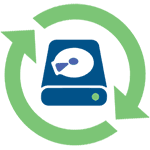 Преобразование GPT в MBR может потребоваться в разных случаях. Часто встречающийся вариант — ошибка Установка Windows на данный диск невозможна. Выбранный диск имеет стиль разделов GPT, которая возникает при попытке установить x86 версию Windows 7 на диск с системой разделов GPT или на компьютере без UEFI BIOS. Хотя возможны и иные варианты, когда это может понадобиться.
Преобразование GPT в MBR может потребоваться в разных случаях. Часто встречающийся вариант — ошибка Установка Windows на данный диск невозможна. Выбранный диск имеет стиль разделов GPT, которая возникает при попытке установить x86 версию Windows 7 на диск с системой разделов GPT или на компьютере без UEFI BIOS. Хотя возможны и иные варианты, когда это может понадобиться.
Для того, чтобы конвертировать GPT в MBR вы можете использовать стандартные средства Windows (в том числе и во время установки) или же специальные программы, предназначенные для этих целей. В этой инструкции покажу различные способы преобразования. Также в конце инструкции есть видео, в котором показаны способы конвертировать диск в MBR, в том числе без потери данных. Дополнительно: способы обратной конвертации из MBR в GPT, в том числе без потери данных, описаны в инструкции: На выбранном диске находится таблица MBR-разделов. Внимание: если вы хотите преобразовать диск в из MBR в GPT с установленной системой, используйте метод: Конвертация MBR в GPT с помощью mbr2gpt.exe
Преобразование в MBR при установке Windows через командную строку
Данный способ подойдет в том случае, если, как это было описано выше, вы видите сообщение о том, что установка Windows 7 на данный диск невозможна из-за стиля разделов GPT. Впрочем, этот же способ можно использовать не только во время установки операционной системы, но и просто при работе в ней (для не системного HDD).
Напоминаю: все данные с жесткого диска будут удалены, если вам нужно конвертировать без потери данных, эта функция доступна бесплатно в программе DiskGenius. Итак, вот что нужно сделать, чтобы изменить стиль разделов из GPT в MBR с помощью командной строки (ниже есть картинка со всеми командами):
- При установке Windows (например, на этапе выбора разделов, но можно и в другом месте) нажмите клавиши Shift + F10 на клавиатуре, откроется командная строка. Если то же самое вы делаете в ОС Windows, то командную строку нужно запускать от имени администратора.
- Введите команду diskpart, а затем — list disk, чтобы отобразить список физических дисков, подключенных к компьютеру.
- Введите команду select disk N, где N — номер диска, который нужно преобразовать.
- Теперь вы можете поступить двумя способами: ввести команду clean, чтобы очистить диск полностью (все разделы будут удалены), либо удалить разделы по одному вручную с помощью команд detail disk, select volume и delete volume (на скриншоте используется именно этот способ, но просто ввести clean будет быстрее).
- Введите команду convert mbr, для того чтобы преобразовать диск в MBR.
- Используйте Exit для выхода из Diskpart, после чего закройте командную строку и продолжайте установку Windows — теперь ошибка появляться не будет. Также вы можете создать разделы, нажав «Настроить диск» в окне выбора раздела для установки.
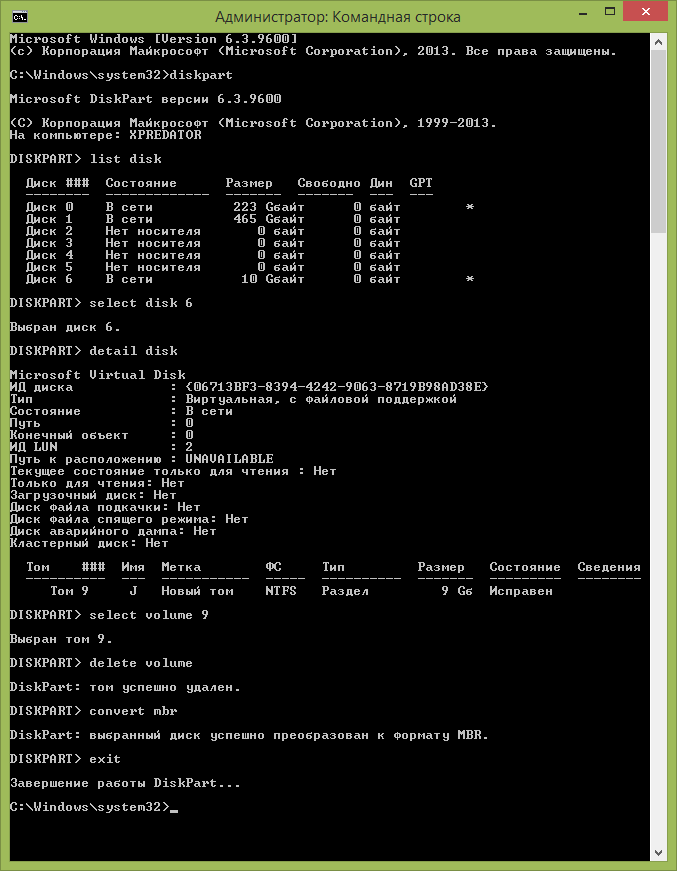
Как видите, ничего сложного в том, чтобы конвертировать диск нет. Если возникнут какие-либо вопросы, спрашивайте в комментариях.
Преобразование GPT в MBR-диск с помощью управления дисками Windows
Следующий способ преобразования стиля разделов требует работающей ОС Windows 7 или 8 (8.1) на компьютере, а потому применим только для физического жесткого диска, не являющегося системным.
Прежде всего, зайдите в управление дисками, для этого проще всего нажать клавиши Win + R на клавиатуре компьютера и ввести diskmgmt.msc
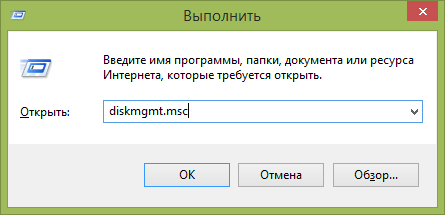
В управлении дисками найдите жесткий диск, который нужно преобразовать и удалите все разделы с него: для этого кликните правой кнопкой по разделу и выберите «Удалить том» в контекстном меню. Повторите для каждого тома на HDD.

И последнее: кликните по имени диска правой кнопкой и в меню выберите пункт «Преобразовать в MBR-диск».
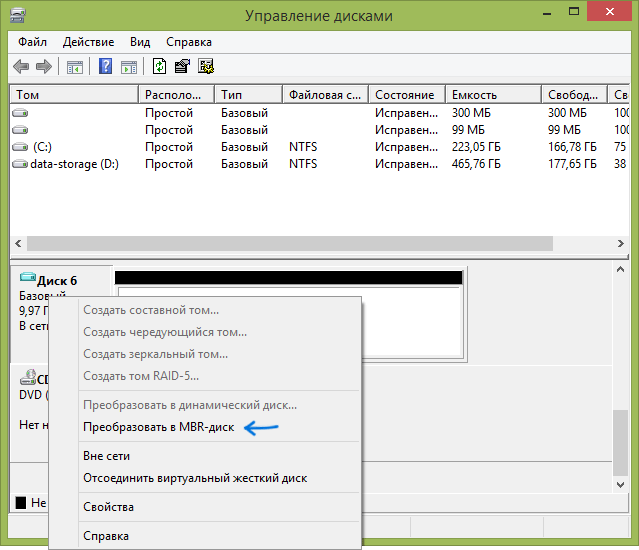
После завершения операции вы можете заново создать необходимую структуру разделов на HDD.
Программы для преобразования между GPT и MBR, в том числе и без потери данных
Помимо обычных способов, реализованных в самой Windows, для конвертации дисков из GPT в MBR и обратно, вы можете использовать программы для управления разделами и HDD. Среди таких программ можно отметить Acronis Disk Director и Minitool Partition Wizard. Однако они являются платными. Обновление: в программе DiskGenius преобразование GPT в MBR работает бесплатно.
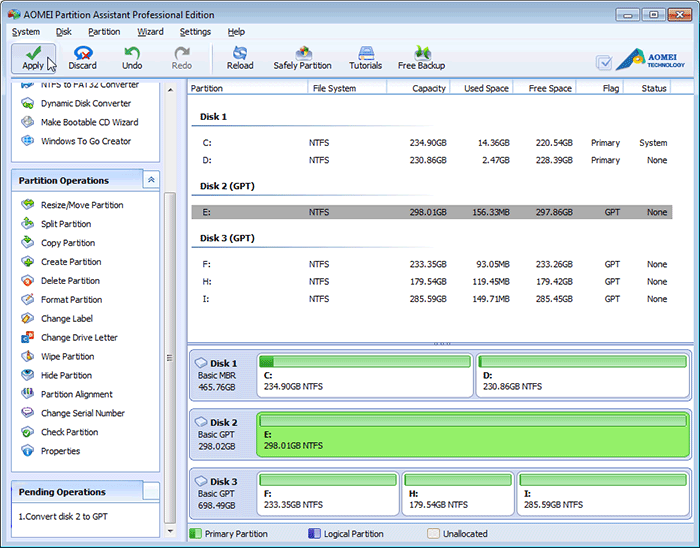
Мне также знакома одна бесплатная программа, которая может преобразовать диск в MBR без потери данных — Aomei Partition Assistant, однако подробно я ее не изучал, хотя все говорит в пользу того, что она должна работать. Чуть позже постараюсь написать обзор этой программы, думаю, будет полезно, к тому же возможности не ограничиваются лишь изменением стиля разделов на диске, можно конвертировать NTFS в FAT32, работать с разделами, создавать загрузочные флешки и другое. Обновление: еще одна — Minitool Partition Wizard.
Видео: конвертация GPT диска в MBR (в том числе без потери данных)
Ну и в завершение видео, в котором показано как конвертировать диск в MBR при установке Windows без программ или же с помощью бесплатной программы Minitool Partition Wizard без потери данных.
Если же у вас остались какие-то вопросы на эту тему, спрашивайте — постараюсь помочь.
Сергей
Ошибка службы виртуальных дисков: не допускается очистка дисков. Как исправить?
Ответить
Dmitry
А точно ли тот диск выбираете (а не какой-нибудь виртуальный, созданный программой установки)?
Ответить
Макс
Диск 0 по идее не может быть логикой, а ошибка такая же вылитает HELP и как понять диск заблокирован?
Ответить
Олег
Спасибо большое за терпение к нам чайникам. Если всё делать пошагово как у Вас всё получается. Обязательно удаляйте тома иначе ничего не получится.
Ответить
Степа
Огромное спасибо, очень помогло сайт офигенный
Ответить
Андрей
добрый день! ну у меня такая проблема случилось у меня должно быть 4 виртуальных диска на ноутбуке но в командной строке показывает два диска и это нераспределенное место который создала система подскажите пожалуйста что делать чтобы все четыре диска показали.
Ответить
Dmitry
Посмотрите вот это: https://remontka.pro/no-2nd-hdd-windows/
Причем если у вас там только одно нераспределенное пространство, то не получается, что должно быть 4 диска, только 3.
Ответить
puzan
Доброго времени суток!
HP ENVY ultrabook 4-1051er
1 hdd 450 и 1 ssd на 50
попробовал метод преобразования HDD gpt в mbr путем сохранения данных утилитой.
после конвертации диска произошла непонятная ошибка, диск не виден ни в одной утилите и при загрузке выдавал ошибку 0x0000225, даже если пытался лезть в биос или в бут меню. Выключил ноут, пошел спать, проснулся, включил ноут, смог зайти в биос, ничего не понял, так как в моем биосе не видно список носителей.. перезагрузил, выскочила какая-то штатная диагностика hdd в которой основной жесткий был виден как non-RAID а ссд как то по другому. с non-RAD никаких манипуляций нельзя было произвести, а ссд можно было перевести в non-RAID че я и сделал, потом был выбор разбития области- подтвердил.
также из за этих глюков я не мог запустить флешку с виндой, так как в меню бут я не мог зайти, все время выскакивала эта ошибка.
После этих манипуляций с диагностикой я смог зайти в бут и поставить в приоритете флешку, и смог поставить винду на ССД диск.
Теперь вот сижу и не могу понять куда делся основной HDD. ни одна утилита его не видит. отсоединять физически пробовал — не помогло, есть только ссд и все. Help!
Ответить
Dmitry
Здравствуйте.
Вам бы тут поступить следующим образом:
1. Вернуть обратно как было в биос (так, чтобы RAID был), т.е. у вас SSD для кэша там, SSD+HDD работают как один диск.
2. При установке использовать драйвер под носитель, как описано здесь https://remontka.pro/no-hdd-on-windows-7-8-setup/ в вашем случае это должен быть драйвер Intel Rapid Storage Technology Driver, взять который в виде зип-архива можно на сайте Intel, этот архив распаковать на флешку с установкой Windows.
Ответить
Алексей
Доброго времени суток! Пытался перевести диск в мбр, но после того как все сделал по шагам описанным в видео, диск пропал из разделов. У меня на компе стоит винда, а жесткий я снял с бука, и подключил. Ранее же этого перевода в мбр диска, диск с бука отображался и функционировал, сейчас его не нигде! В чем дело и что произошло? Захожу в диски, только мой компьютерный и все. Перезагружался, переключался, ноль эмоций
Ответить
Dmitry
Здравствуйте.
А как именно в диски заходите (в проводник или куда-то еще)? Посмотрите в управлении дисками Windows, там он должен быть, просто без разделов, вот и не отображается (можно правый клик — создать простой том и т.д. сделать, чтобы появился).
Если не виден и в управлении дисками, посмотрите, виден ли в биос и если там тоже нет, то неправильно или плохо подключили.
Ответить
Анатолий
Здравствуйте. Возникла у меня нестандартная ситуация. Попросили меня сбросить забытый пароль на ноуте (стоит win7). Я не предвидя никаких трудностей взялся за это дело, и как выяснилось поторопился (диск оказался в формате gpt). Винду сносить нельзя, там много важной инфы. При загрузке с winpe acronis видит тупо сплошной диск gpt доступа к нему естественно нет. Подскажите если кто знает как «победить» данную проблему.
Ответить
Dmitry
А в чем именно проблема? Есть другие способы сбрасывать пароль, см. например: https://remontka.pro/reset-windows-password-easy-way/
Ответить
Анатолий
Не выходит увы. Пишет: Данная версия параметров восстановления системы не совместима с востанавливаемой версией Windows. Используйте диск восстановления для этой версии Windows.
Ответить
Dmitry
Секундочку.. но ведь если загрузиться с диска с любой версией Windows, начиная с 7 и нажать клавиши Shift+F10 (без входа в «восстановление системы»), то должно сработать — откроется командная строка, в которой можно произвести необходимые манипуляции.
Ответить
Анатолий
Командная строка то открывается, да вот только вместо 4 разделов на hdd комп видит 1 gpt раздел на теробайт и флешку (с виндой). А если войти в установку то там видны все разделы (показал бы вам фото да у вас тут фото не выложить).
Ответить
Анатолий
Что-то вчерашний комментарий так и не появился. В общем через «шифт+ф10» видит так же сплошной диск гпт.
Ответить
Dmitry
Анатолий, возможно я неправильно вас понимаю… Задача — сбросить пароль, верно?
Через Shift + F10 вы можете посмотреть разделы: Diskpart, затем — List Volume. Увидим текущие буквы разделов (т.е. в программе установки диск C может оказаться под другой буквой).
Затем выходим из diskpart (команда Exit).
И проделываем манипуляции из приводившейся статьи по сбросу пароля (копируем отдельные файлы в другие расположение).. т.е. дальше четко по инструкции.
На самом первом этапе того, что я только что описал разделы должны быть видны, а в командной строке должен быть успешный доступ к ним, вне зависимости от GPT/MBR
Ответить
Александр
Спасибо, все получилось с первого раза. Сайт зачем, в закладки
Ответить
Макс
Странно пробовал раз 10 GPT, диск заблокирован, 4 логики, вроде все норма, переустановка из-за 0cx000000f
Ответить
Макс
Это норма у меня 2 пространства пустые образовались по мимо всего
Ответить
Эллиана
Здравствуйте.
При преобразовании в MBR из-за большого количества разделов (2 своих + 6 скрытых) начала удалять скрытые, чтобы конвертировать. По ошибке вместе с ними стерла System. Конвертировала в MBR, запустила установщик Win, а там все еще писал, что диск стиля GPT (видимо не донца конвертировала или что). Запустила свой ОС, а он не грузится (что неудивительно). Что теперь делать? Через командную строку в самом установщике преобразовать в MBR не могу — файлы на диске нужны.
Ответить
Dmitry
Здравствуйте. А какую систему устанавливаете? Просто варианты такие:
1) установить систему в EFI режиме (тогда поставиться на GPT).
2) использовать софт для конвертации в MBR без потери данных, такой софт можно и с загрузочной флешки запускать, типа Aomei Partition Assistant или Minitool Partition Wizard.
Ответить
макс
а это нормально то что у меня пропал этот диск который я от конвертировал
Ответить
Dmitry
Откуда именно пропал? В списке дисков для установки должен оставаться..
Ответить
Я
Через командную строку все получилось, нашел решение только у вас, спасибо огромное!
Ответить
Евгений
День добрый, вы моя последняя надежда. Я уже не знаю, что и делать. С компьютером какая-то беда. В воскресенье утром при попытке запуска дальше заставки Asus загрузка дальше не пошла. При попытке вернуть компьютер к жизни своими силами ничего не получилось. Спустя много часов у меня возникло больше проблем: при установке выскакивает тысячи ошибок. Сейчас картина такая: формат диска или как его там у меня MBR, а надо GPT при этом пытаясь преобразовать в другой формат различными программами выдает ошибки, одна из них: не удалось преобразовать диск в GPT. Недостаточно места. Также одна из программ говорит о том, что у меня много секторов работающих неправильно и предлагает там какое-то решение. Вот.. Помогите, пожалуйста, пишите желательно в личку в ВК.
Ответить
Dmitry
Здравствуйте.
А после чего это произошло? Быть может там действительно уронили ноутбук и с жестким диском проблемы? Можно также попробовать снять жесткий диск, подключить к какому-то настольному компьютеру в качестве второго диска и там произвести преобразование.
Также вы можете загрузиться с флешки в режиме Legacy, тогда он не будет требовать GPT.
Ответить
Andrey
Решили переустановить винду с 8 на 7. На ноутбуке стояла виндовс 8, чтобы сохранить данные на винте с 8 установили на новый винт виндовс 7 . После подключения винчестера с 8 через юсб к ноутбуку с 7 винчестер не определился и выдал сообщение для работы в данной системе необходимо изменить разделы на MBR на что нажали ОК, теперь этот винт и винду 8 не грузит и в 7 если подключаешь просит отформатировать его. Возможно ли как то сохранить данные с винчестера? Спасибо!
Ответить
Dmitry
Здравствуйте.
Да данные-то никуда не делись, их можно, например, подключив винт к другому компьютеру прочитать.
Стоп… а данные были удалены с винта который по USB прочитали при конвертации? Если так то можно попробовать восстановить раздел, как описано здесь с помощью DMDE — (хоть описывается и другая ситуация, суть та же самая, второй способ, кажется) — https://remontka.pro/raw-disk-windows/
Ответить
Andrey
Дмитрий, спасибо за ответ! Нет при подключении к ноутбуку через юсб ни форматирование ни стирания данных не было. А если я подключаю к др компу то он определяет этот винт но просит его отформатировать. А я не могу форматировать так как там важные файлы.
Ответить
Dmitry
Попробуйте вариант с DMDE отсюда, должно бы сработать: https://remontka.pro/raw-disk-windows/
Ответить
Vasily
Aomei она же платная, автор… В платной версии доступно преобразование
Ответить
Dmitry
Абсолютно точно бесплатная Standard Edition преобразовывала диски на момент написания статьи. Прямо сейчас проверить не могу, убрали ли… но что-то не думаю, что убрали.
Ответить
Кирилл
Здравствуйте, у меня такой вопрос, возможно ли конвертировать диск не стирая при этом данных с него, столкнулся с такой проблемой, что при установке windows 10, отформатировал раздел с системой, а после увидел ошибку связанную с форматом GPT, а данные с диска не хотелось бы терять.
Ответить
Dmitry
Кирилл, если вы Windows 10 устанавливаете, то лучше просто поставьте ее в режиме UEFI:
1. Сделайте флешку с поддержкой UEFI (официальная утилита делает именно такую), если в биос загрузка Legacy включена, поставьте EFI.
2. Используйте boot menu для загрузки с флешки. Флешка там может отображаться два раза — с пометкой EFI и без нее. Выберите с пометкой. Ошибка GPT не появится.
Ответить
Влад
А зачем удалять том номер 9 в первом способе этот диск удаляется и его нельзя вернуть
Ответить
Dmitry
Потому что с томами на диске конвертировать не получится (во всяком случае данным способом). Т.е. можно либо clean сразу все тома удалить, либо по одному.
Ответить
USER
Огромное спасибо!
Узнал кучу нового для себя.
Ответить
Altay
Спасибо огромнейшее. Очень помогла статья, а то ведь уперся в этот GPT. Теперь все пошло как по маслу. Еще раз спасибо
Ответить
Алексей
Здравствуйте!
А у меня вообще отсутствует кнопка конвертировать из gpt в mbr.
Заранее спасибо
Ответить
Dmitry
Здравствуйте.
При этом в программе выделен именно диск? Не раздел нужно выделять на нем, а сам диск (там где написано Disk 1, например, нажать)
Ответить
владислав
У меня диск 4тб можно его переделать из gpt в mbr
Ответить
Dmitry
По идее, нет. Но вообще в вашем случае лучше просто систему на GPT поставить, загрузившись в UEFI-режиме (Windows 7 тоже может быть поставлена на GPT)
Ответить
Юрий
Добрый день, преобразовал внешний HD из GPT в MBR Acronis-ом DD 11 Home OC XP, обратно преобразовать не могу, не появляется меню преобразовать из MBR в GPT. Проводник его не видит, в управлении дисками он показывается, назначил ему букву, в W10 в проводнике он виден. Как мне его увидеть в XP?
И в дополнение. После преобразования в MBR перед диском появилось почти 8 мб не занятого пространства, и еще из логического сделал основной MBR
Ответить
Артур
Теперь помогите. Начал устанавливать windows 7, зашёл в консоль Shift+F10, после в diskpart, удалил все разделы с помощью команды clean, хотел всё перевести из gpt в mbr, сглупил, очень сильно, не знаю что делать, в биос жёсткий диск видит. Вот здесь вопрос мой. Хз даже что делать теперь…
Ответить
Dmitry
так тут дело (я посмотрел вашу ссылку) в том, что не с чего компьютеру почему-то загрузиться.. возможно, вы не диск, а флешку очистили.
Ответить
Дмитрий
Здравствуйте. У меня такая проблема:
При выборе номера диска «selest disk N» diskpart выдает просто список команд, которые может выполнять. В итоге, когда я хочу продолжить работу с диском пишет «диск не выбран». Что делать?
Ответить
Dmitry
Дмитрий, вместо N нужно номер диска вводить из предыдущего шага.
Ответить
Дмитрий
Вы не поняли. Вместо «N» я задаю номер диска. Я пишу «Selest disk 1» или «selest disk 0», которые есть в списке дисков по команде «list disk». Но когда нажимаю Enter, мне выдает список всех команд diskpart. И так постоянно. Соответственно команда не работает
Ответить
Dmitry
а… так вы вместо select пишете seleSt
Ответить
Владимир
Дмитрий здравствуйте! Спасите пожалуйста! Устанавливая Винду 7 с флешки возникла проблема. Система требовала перевода диска в gpt. Залез в интернет ну и сходу перевёл диск через командную строку. А о последствиях стирания всех данных не знал. Умоляю подскажите, есть шанс вернуть информацию с винчестера? Спасибо.
Ответить
Dmitry
Шанс есть. Попробуйте как описано здесь с помощью DMDE (хоть статья и немного о другом) — https://remontka.pro/raw-disk-windows/
Ответить
Олег
Огромное спасибо за четкое и понятное описание решения проблемы с внешним жестким диском. Современные диски от WD все сплошь идут с разделами из GPT. И как следствие не читаются телевизорами и прочей техникой.
Преобразовал стандартной виндовс программой, согласно описанию и о чудо! телек (Самсунг) увидел внешний диск (WD Elements) с фильмами и мультиками!
Ответить
Сергей
После преобразования в формат mbr при установке винды разбить на разделы нельзя, помогите через строку как разбить 1 диск на 2 тома после установке винды. буду очень благодарен.
Ответить
Dmitry
А зачем в командной строке? Откройте Win+R — diskmgmt.msc. Правый клик по тому — сжать том, потом в свободном месте правый клик — создать простой том.
Ответить
Стас
Что делать если не могу открыть командную строку клавишами Fn+Shift+F10 и Sfift+F10
Ответить
Dmitry
На втором экране (там где кнопка «установить» по центру) внизу слева нажмите «восстановление системы», там будет командная строка в том числе.
Ответить
Аравт
Строго по инструкции все работает
Ответить
Матвей
Что делать если при попытке конвертации пишет
Virtual Disk Service error:
The specified disk is no convertible. CDROMs and DVDs are examples of disk that are not convertable
Ответить
Dmitry
Попробуйте так: в программе установки, там где выбор разделов, удалить все разделы (без исключения), не создавать новые, а просто выбрать незанятое пространство и нажать «далее».
Если не получится, то напишите, плз, что там за компьютер (материнка какая) или ноутбук (модель).
Ответить
Александр
Здравствуйте, я сделал как на видео было форматировал в MBR, но жесткий диск всё равно не видит. Подключал жесткий диск через док станцию Agestar 3UBT2. Не знаю что делать.
Ответить
Dmitry
Здравствуйте.
А какая задача? Если установка системы и диск в системе определяется как съемный, а не локальный, то установить ОС на него стандартными средствами не получится.
Ответить
Евгений
Мегакрасавчики! 5-й день прихожу с работы и! Как это все задрало! И тут, алилуя!
На этом этапе пока все гуд, ставиться семерка на ноут!
Ответить